
In diesem Beitrag beschreiben wir dir, wie du Automatismen zur Kontierung deiner Eingangsrechnungen schaffst in MEINbusiness, durch Hinterlegungen und anlegen von Kontierregelsätzen
Kontierregelsatz
Artikelkontierung
Kontozuordnung - Lieferverbindlichkeiten
Ein Kontierregelsatz umfasst eine Reihe von Vorgaben und Regeln, die in der Buchhaltung eingesetzt werden, um Buchungsvorgänge automatisch den entsprechenden Aufwandskonten zuzuordnen. Diese Regeln definieren, wie Rechnungen zukünftig korrekt verbucht werden sollen, um den Buchungsprozess zu automatisieren. Dies reduziert Fehler und steigert die Effizienz.
Im Kontierregelsätze kann bestimmt werden, welche Abteilungen, welche Kontozuordnungen gezogen werden sollen.
Automatisierte Buchungen: Rechnungen und Belege werden automatisch den richtigen Konten zugeordnet.
Fehlerreduktion: Manuelle Buchungsfehler werden signifikant vermieden.
Steigerung der Effizienz: Der Buchhaltungsprozess wird schneller und effizienter durchgeführt.
Bei Rechnungen, die auf Artikelebene ausgelesen werden, können die entsprechenden Aufwandskonten direkt den einzelnen Artikeln zugeordnet werden.
Bei Rechnungen, die nicht auf Artikelebene ausgelesen werden können, ist eine direkte Zuordnung von Aufwandskonten zu den einzelnen Artikeln nicht möglich. Für diese Rechnungen müssen stattdessen spezifische Kontozuordnungen erstellt werden. Dies bedeutet, dass ein Kontiervorschlag hinterlegt wird, der bei zukünftigen Rechnungen automatisch übernommen wird.
In diesem Beitrag erklären wir dir wie du deine Kontierregelsätze und deren Kontozuordnungen pro Lieferant verwaltest:
Verwaltung Kontierregelsatz und deren Kontozuordnungen
Kontierregelsätze und deren Kontozuordnungen verwalten in MEINbusiness
In MEINbusiness gibt es zwei effektive Möglichkeiten, Automatismen zu schaffen, um den Kontierungsprozess in der Buchhaltung zu vereinfachen, zu verbessern und zu beschleunigen:
Artikelkontierung: Artikelkontierung aktiv
Auslesung der Eingangsrechnungen auf Artikelebene
Kontozuordnung: Artikelkontierung inaktiv
Regelbasierte Automatisierung der Eingangsrechnung durch erstellen von Buchungslogiken durch hinterlegte Kontiervorschläge/Buchungssätze.
Um Rechnungen auf Artikelebene automatisiert auslesen zu können, ist es erforderlich, dass Lieferanten, die ihre Rechnungen per EDI oder im PDF-Format senden, entsprechend angebunden werden. Die Anbindung der Lieferanten wird im Rahmen des Onboarding-Prozesses durch unser Customer Success (CS)-Team geprüft und durchgeführt.
Durch die korrekte Anbindung und Aktivierung der Artikelkontierung wird gewährleistet, dass Rechnungsdaten zuverlässig auf Artikelebene ausgelesen und verarbeitet werden können.
Damit der Automatismus greift, wird die Artikelkontierung in der Kontozuordnung nach der Anbindung durch unser Customer Success Team für euch aktiviert.
Die Artikel können somit in der Kontrollte Artikelkontierung hinterlegt werden. Die Hinterlegung muss pro Artikel und pro Lieferant einmalig durchgeführt werden. Der Automatismus greift zukünftig für alle Rechnungen dieses Lieferanten, bei diesem Artikel im jeweiligen Kontierregelsatz.
Damit der Automatisierungsprozess für die Artikelkontierung erfolgreich funktioniert, muss die Artikelkontierung beim jeweiligen Lieferanten aktiviert sein.
Bitte öffne die Kontierungsmaske. Es gibt zwei Möglichkeiten, dorthin zu gelangen:
Im Rechnungsdashboard findest du oben in der Leiste die Option „Kontieren“.
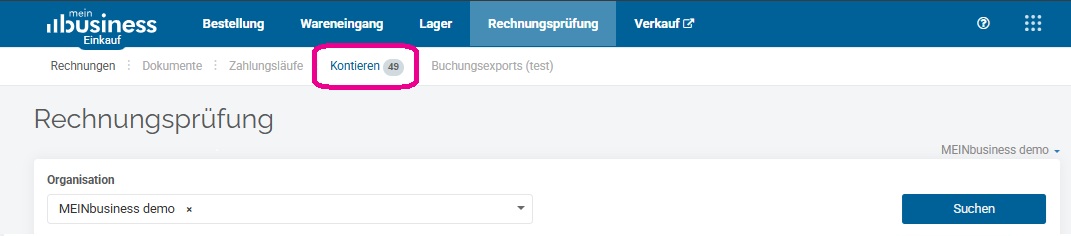
In der Rechnungsübersichtsliste kannst du über den Button „Alle Kontieren“ darauf zugreifen.
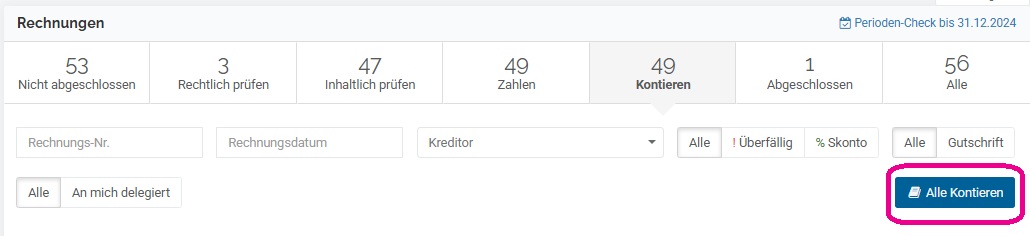
In der Kontiermaske steht ein Informationsfeld zur Verfügung, das den Status der Artikelkontierung für den ausgewählten Lieferanten anzeigt. Dieses Feld bietet eine klare Kennzeichnung, ob die Artikelkontierung aktiv oder inaktiv ist, und ermöglicht so eine schnelle und präzise Beurteilung ob der Lieferant auf Artikelebene ausgelesen wird oder eine wiederkehrende Kontozuordnung hinterlegt ist.
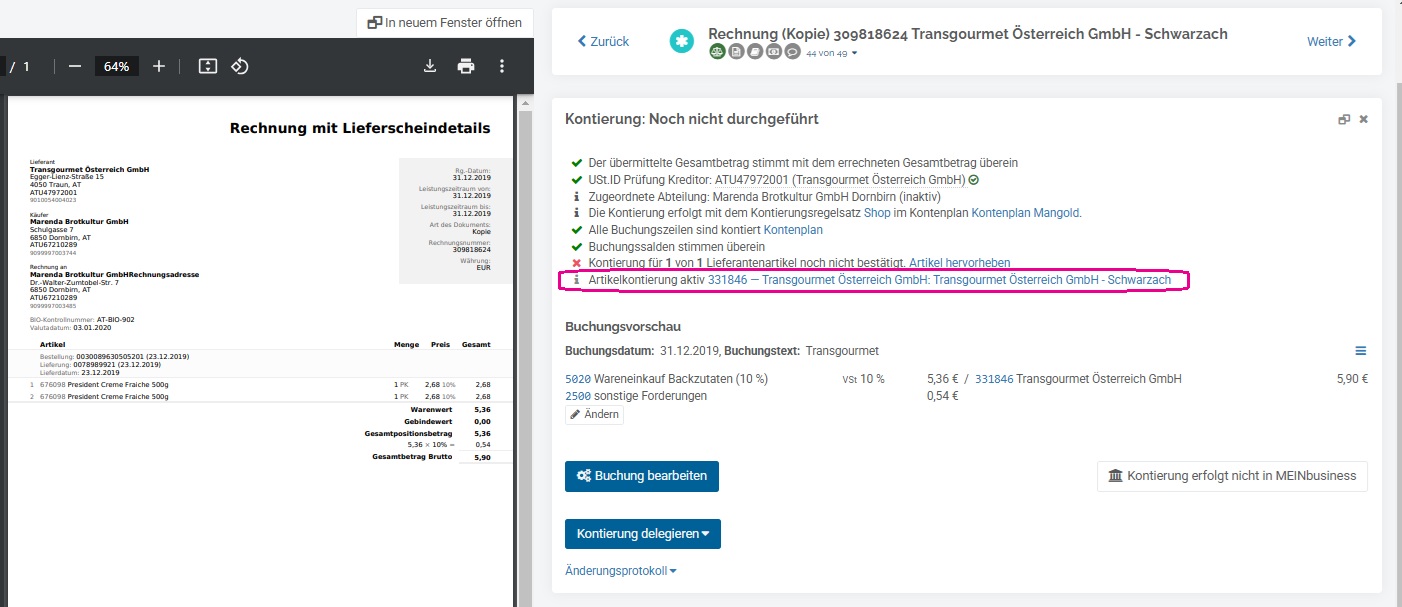
In dem Informationsfeld wird der Lieferant angezeigt, von dem die Rechnung stammt. Durch einen Klick auf den Lieferanten gelangst du in die Maske der Kontozuordnung.
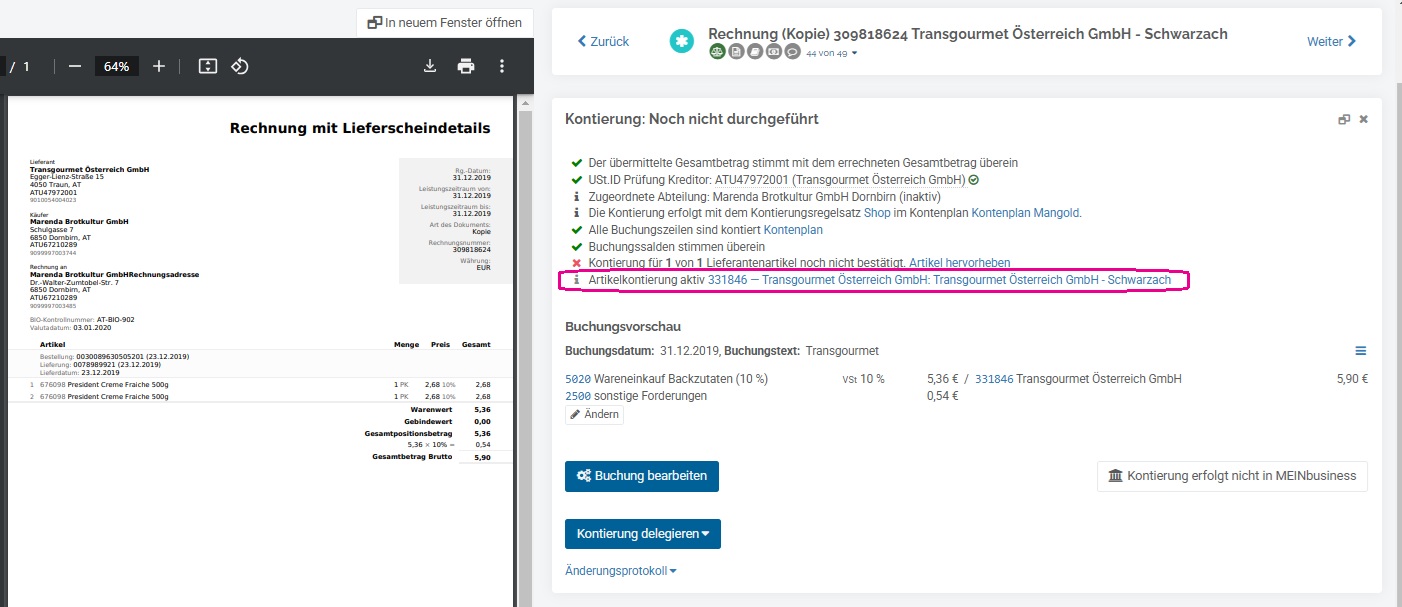
Ist der Lieferant erfolgreich angebunden und wird die Rechnung im korrekten Format vom Lieferanten übermittelt , aktiviert unser Customer Success Team die Artikelkontierung in der Kontozuordnung für dich.
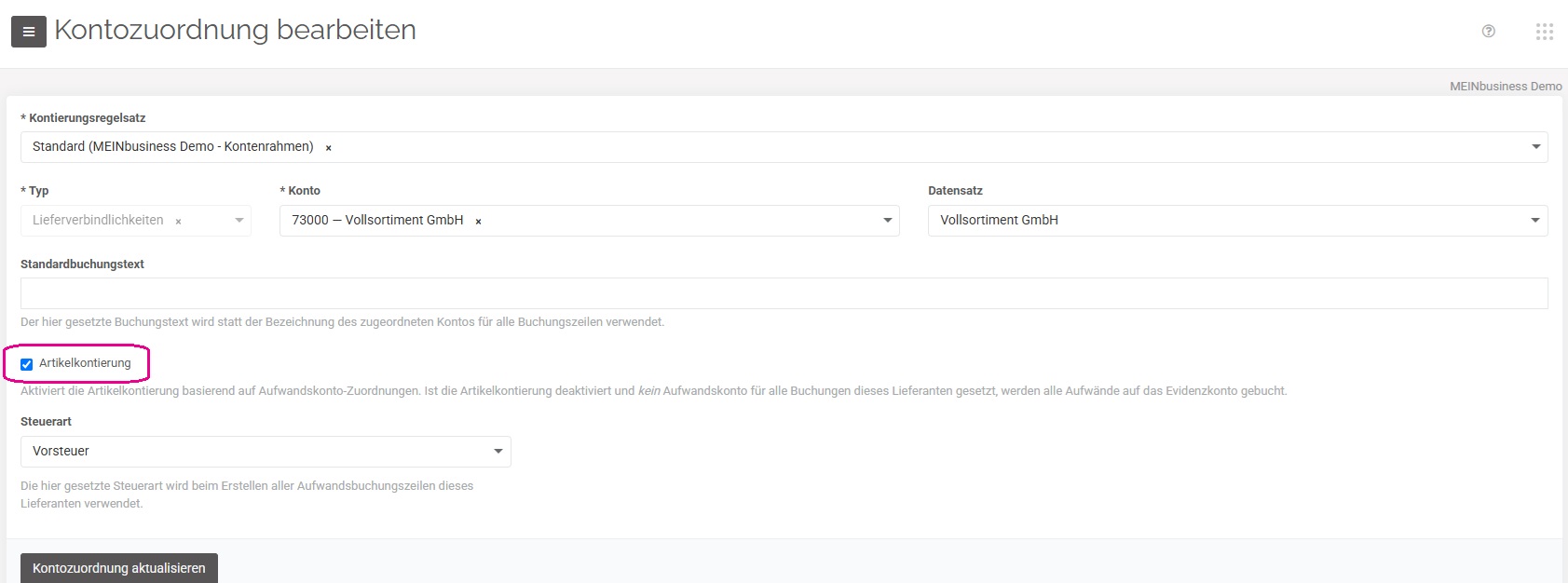
Ist die “Artikelkontierung” in der Kontozuordnung aktiviert muss im Kontierregelsatz bestimmt werden auf welche Aufwandskonten die Artikel gebucht werden müssen.
Nun weißt du, wie du überprüfen kannst, ob die Artikelkontierung beim jeweiligen Lieferanten aktiviert ist. Im nächsten Schritt musst du die Aufwandskonten den einzelnen Artikeln zuordnen, um die automatische Kontierung von Eingangsrechnungen zu ermöglichen.
Im Ersten Schritt steige in die Stammdaten der Kontierregelsätze ein, indem du in die Kontiermaske einsteigst.
In der Kontiermaske findest du das Informationsfeld: „Die Kontierung erfolgt mit dem Kontierregelsatz ‚Standard‘ im Kontenplan ‚Demo Kontenrahmen - Innsbruck‘.“
Durch Klick auf ‘Standard’ kannst du die Kontierregelsätze einsehen. Bitte beachte, dass die Kontierregelsätze kundenspezifisch angelegt sind und bei dir möglicherweise eine andere Bezeichnung tragen.
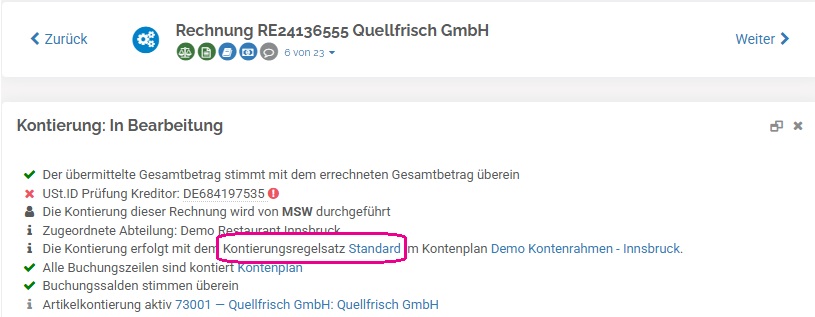
Nun befindest du dich in den Stammdaten der Kontierungsregelsätze.
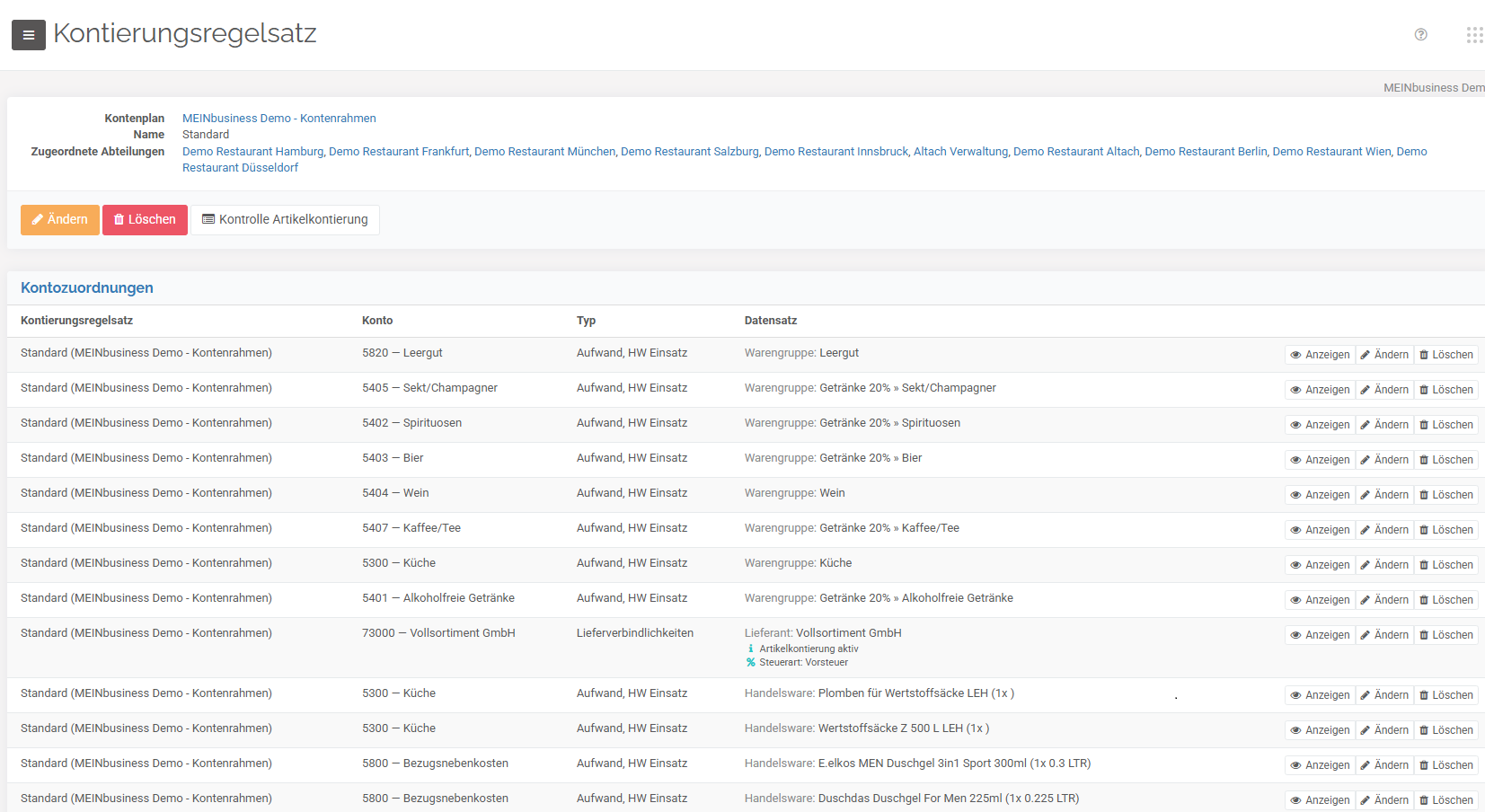
Im oberen Bereich der Maske “Kontierregelsatz” findest du die Hinterlegungen, wenn die “Artikelkontierung aktiv” ist.

Mit Klick auf “Kontrolle Artikelkontierung” gelangst du in die Maske zur Hinterlegung der Aufwandskonten bei den jeweiligen Artikeln.
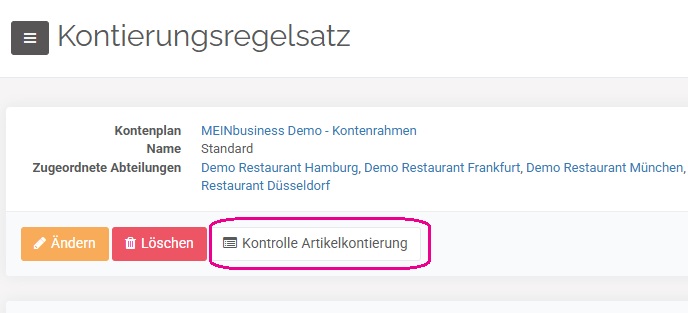
In der Maske „Kontrolle Artikelkontierung“ werden alle Artikel von Rechnungen angezeigt, bei denen die Lieferanten auf Artikelebene ausgelesen wurden. Hier hast du die Möglichkeit, jedem Artikel eines Lieferanten ein entsprechendes Aufwandskonto zuzuordnen. Dieses Aufwandskonto wird für zukünftige Rechnungen dieses Lieferanten, die an MEINbusiness gesendet werden, automatisch übernommen.
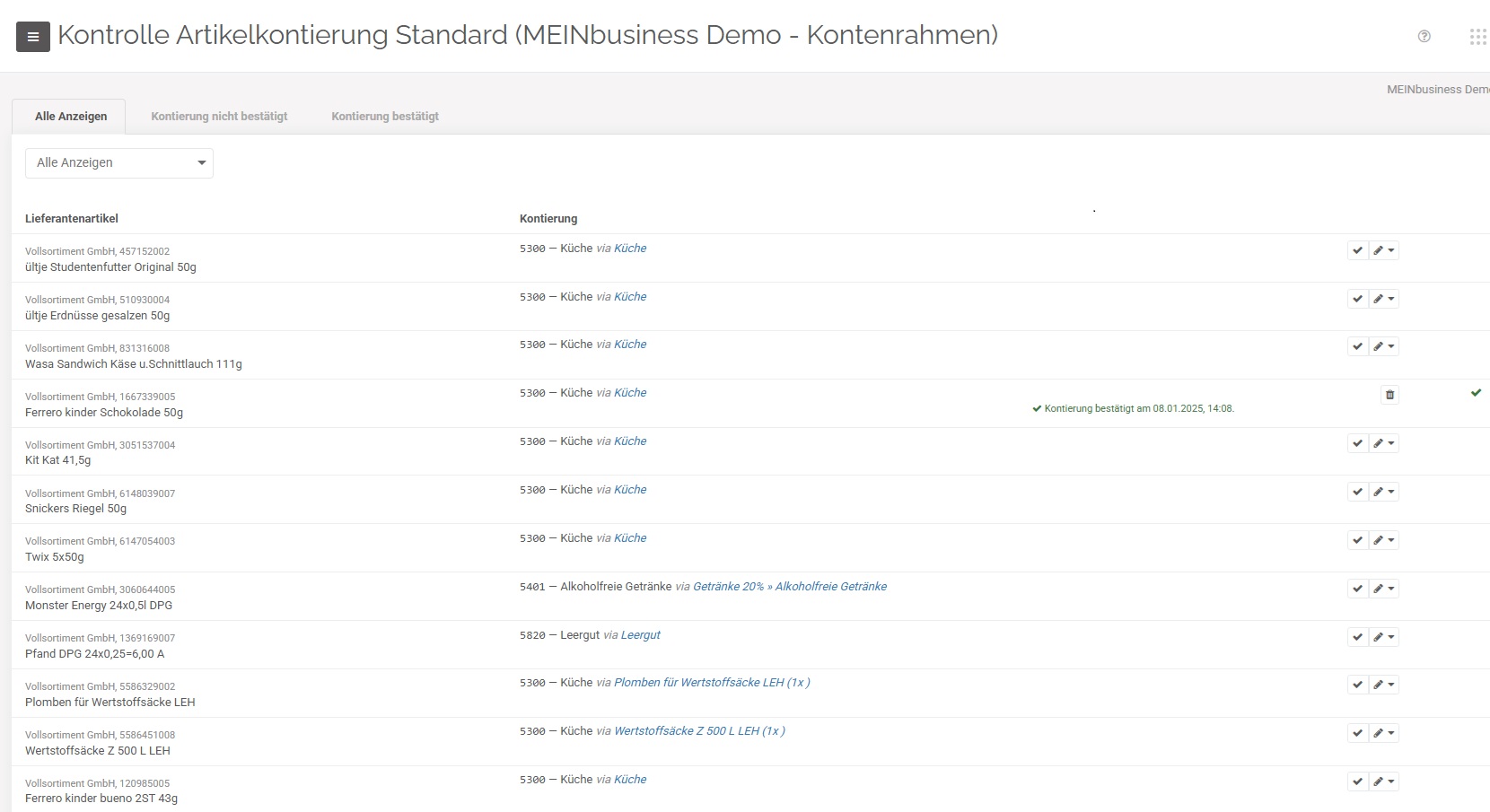
Alle Anzeigen
Wenn du den Filter auf "Alle Anzeigen" setzt, werden dir alle Artikel angezeigt, unabhängig davon, ob ein Aufwandskonto hinterlegt wurde oder nicht. Diese Ansicht bietet eine umfassende Übersicht über alle Lieferanten und Artikel die auf Artikelebene ausgelesen werden.
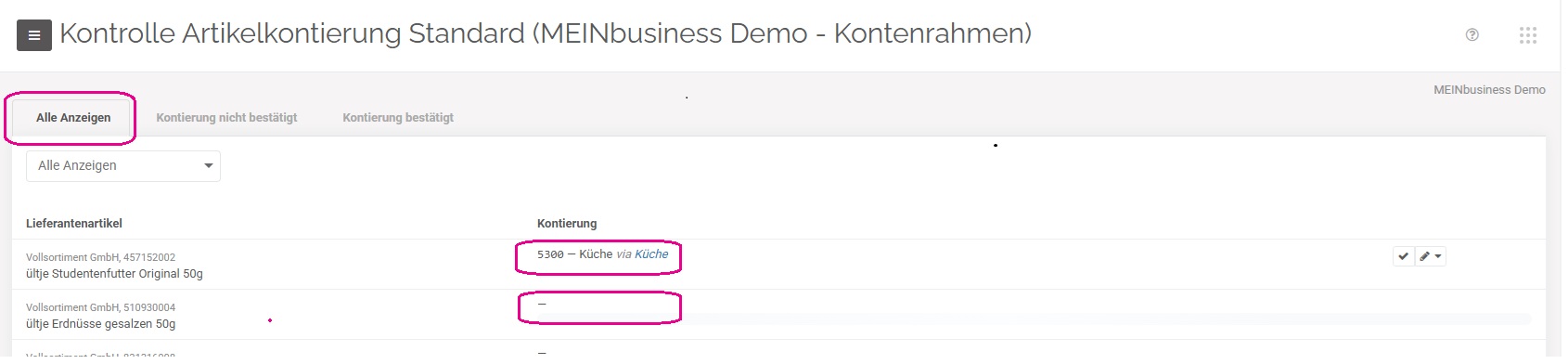
Kontierung nicht bestätigt
Im Filter „Kontierung nicht bestätigt“ werden alle Artikel angezeigt, bei denen ein Aufwandskonto hinterlegt ist, die Bestätigung jedoch noch nicht erfolgt ist.
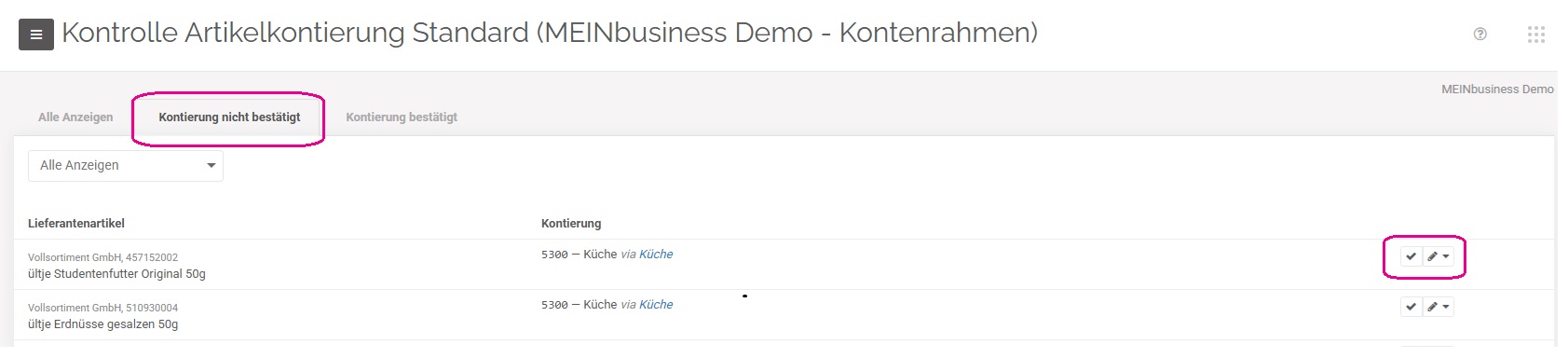
Kontierung bestätigt
Im Filter „Kontierung bestätigt“ werden alle Artikel angezeigt, bei denen ein Aufwandskonto hinterlegt ist, sowie die Bestätigung erfolgt ist.
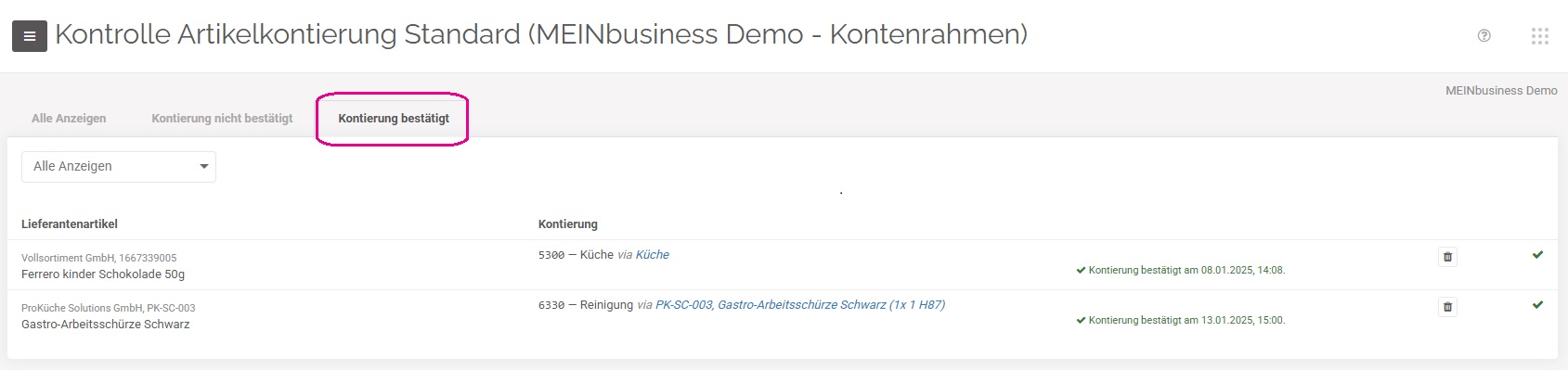
Bevor mit der Kontierung begonnen wird, ist es erforderlich, im Kontierregelsatz unter „Kontrolle Artikelkontierung“ allen Artikeln ein Aufwandskonto zuzuordnen.
Klicke auf das Stift-Symbol, um das Dropdown-Feld zur Hinterlegung zu öffnen.
Trage unter *Konto das entsprechende Aufwandskonto für den Artikel ein.
Bestätige die Eingabe mit „Speichern“.
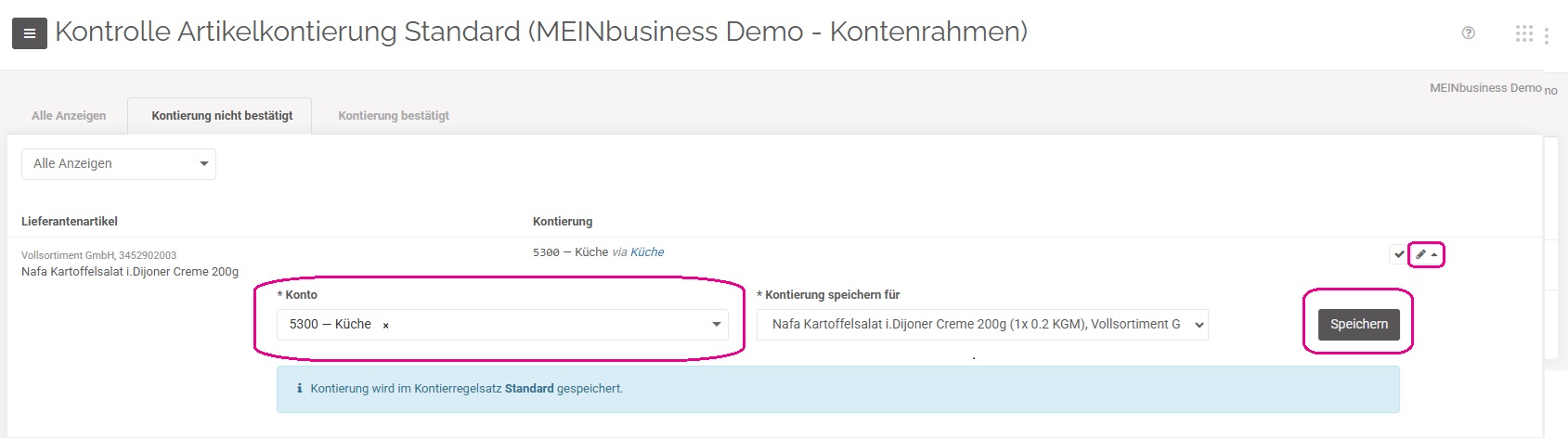
Wichtig:
Die Bestätigung der Zuordnung von Aufwandskonten zu den Artikeln ist zwingend erforderlich, um das 4-Augen-Prinzip sicherzustellen.
Sobald du alle Aufwandskonten hinterlegt und bestätigt hast, werden dir künftig unter „Kontierung nicht bestätigt“ nur noch Artikel angezeigt, bei denen bisher kein Aufwandskonto zugeordnet wurde.
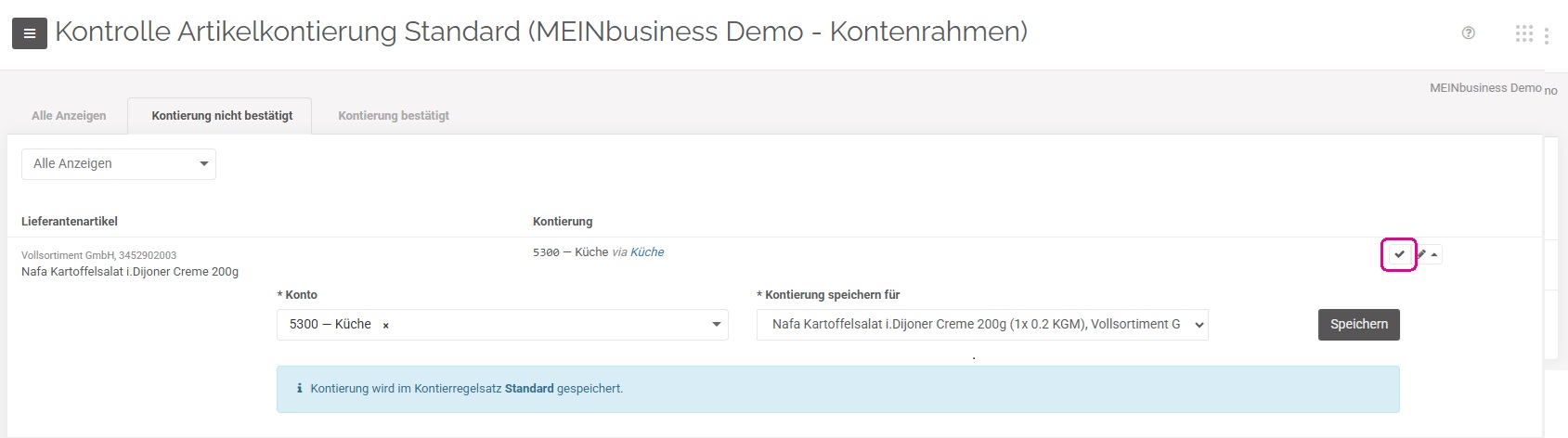
Du kannst die Bestätigung jederzeit zurücksetzen und ein anderes Aufwandskonto hinterlegen. Klicke dafür unter „Kontierung bestätigt“ auf das Mülleimer-Symbol und hinterlege das gewünschte Aufwandskonto bei dem Artikel.
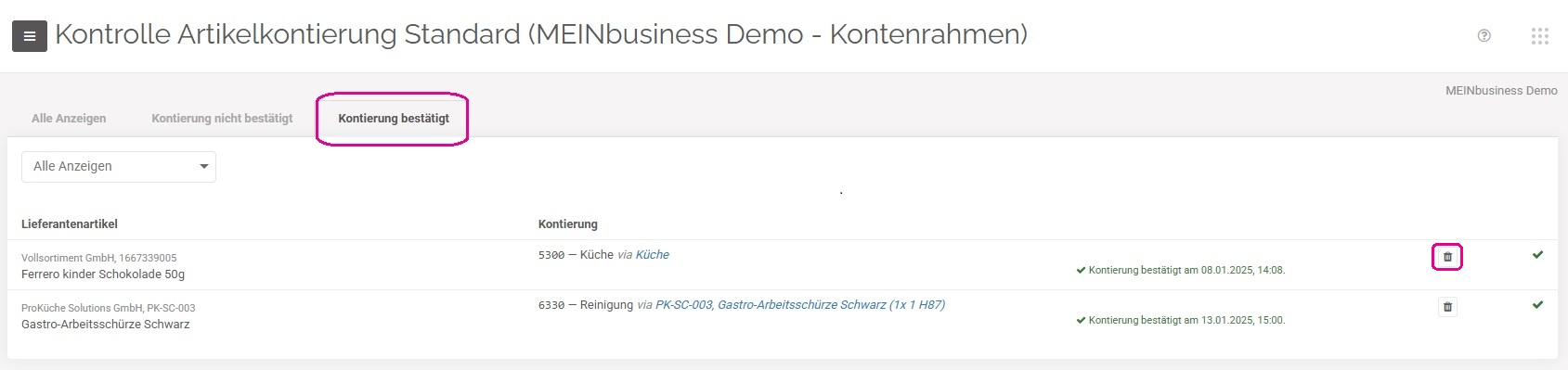
Wird im Buchungssatz angezeigt, dass ein „Konto nicht zugeordnet“ ist (siehe Screenshot), kannst du einfach auf den angezeigten Artikel in der Kontierung klicken. Dadurch öffnet sich die entsprechende Position, und du kannst den Artikel direkt in der Kontierung anpassen.
Klicke auf “Konto nicht zugeordnet” in der Kontierung
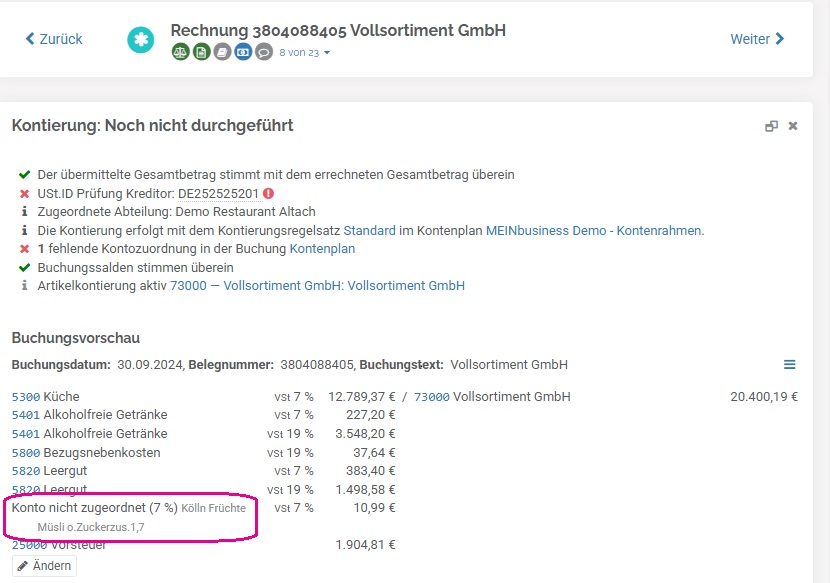
Wähle unter „Ändern“ das passende Aufwandskonto für den Artikel aus.
Bestätige die Eingabe mit „Speichern“.
Aktualisiere die Seite, um sicherzustellen, dass alle Änderungen übernommen wurden.
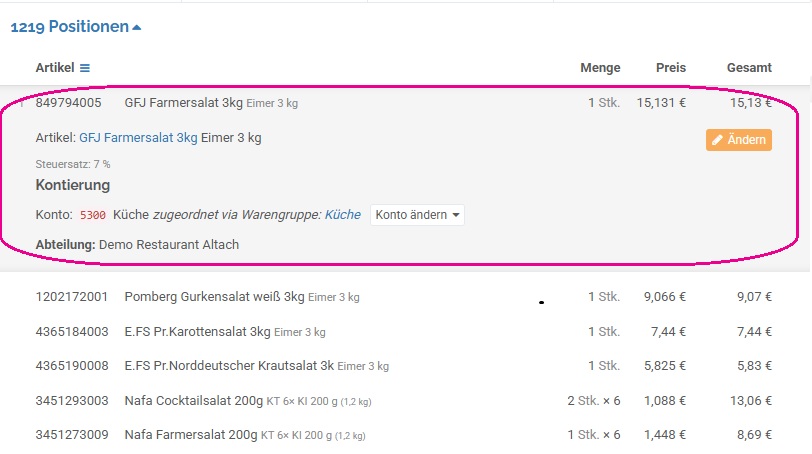
Die vollständige Kontierung wird anschließend im Buchungssatz angezeigt
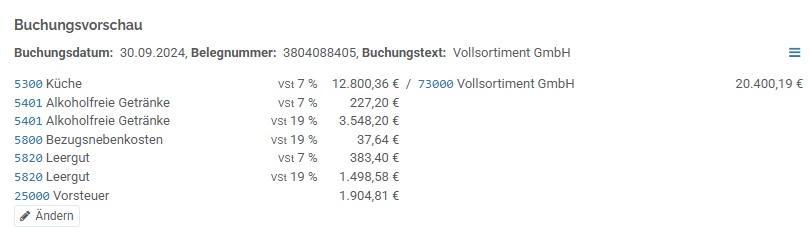
Falls eine Rechnung nicht auf Artikelebene automatisiert ausgelesen werden kann, ist es notwendig, eine Kontozuordnung zu erstellen. Dabei wird ein Kontiervorschlag bzw. Buchungssatz für den entsprechenden Lieferanten hinterlegt.
Die korrekte Hinterlegung stellt sicher, dass bei zukünftigen Rechnungen dieses Lieferanten der gespeicherte Buchungssatz automatisch in der Kontierung angezeigt wird.
Wichtig: Die Rechnungsdaten werden weiterhin ausgelesen. Diese Regelung betrifft ausschließlich Artikel, die nicht automatisch erkannt werden können und deshalb einem entsprechenden Konto zugeordnet werden müssen. Der Kontiervorschlag in der Kontozuordnung dient dazu, den Buchungssatz nicht bei jeder Rechnung manuell eingeben zu müssen.
In der Kontiermaske steht ein Informationsfeld zur Verfügung, das den Status der Artikelkontierung für den ausgewählten Lieferanten anzeigt. Dieses Feld bietet eine klare Kennzeichnung, ob die Artikelkontierung aktiv oder inaktiv ist, und ermöglicht so eine schnelle und präzise Beurteilung ob der Lieferant auf Artikelebene ausgelesen wird oder eine wiederkehrende Kontozuordnung hinterlegt ist.
Wenn die Artikelkontierung bei einem Lieferanten auf "inaktiv" gesetzt ist, muss eine Kontozuordnung erstellt werden.
Klicke dazu auf den Lieferanten - siehe Screenshot
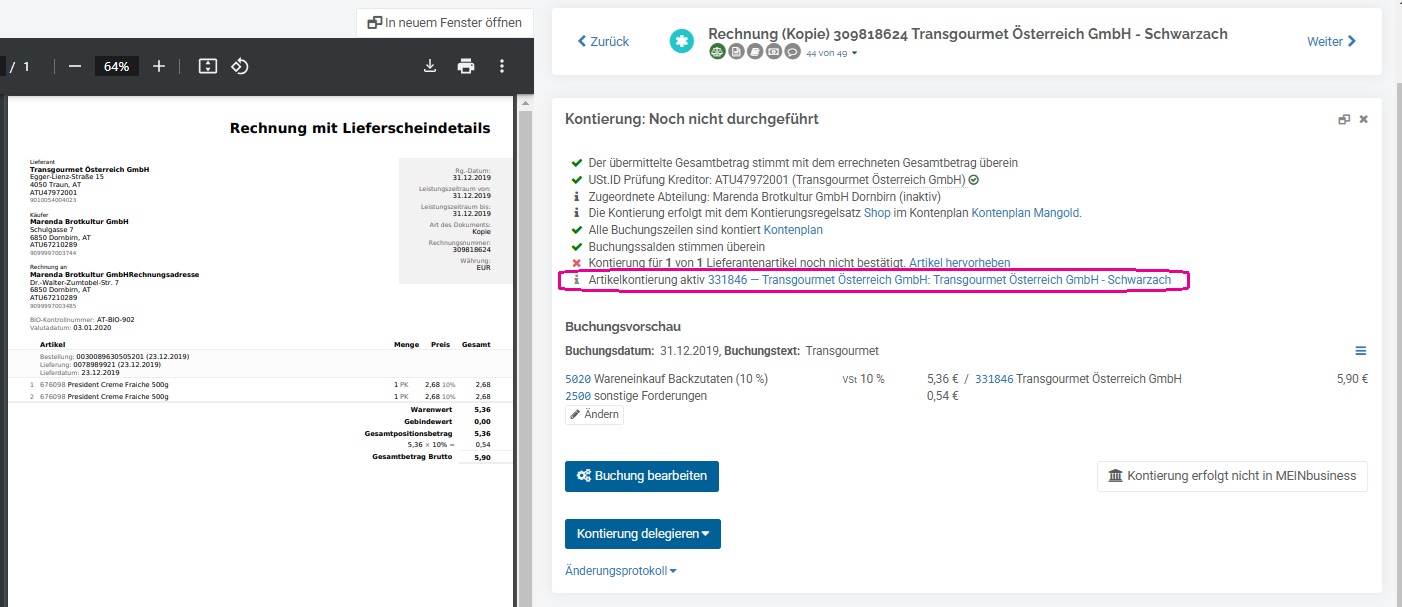
Du befindest dich jetzt in der Maske „Kontozuordnung bearbeiten“, in der du einen Kontiervorschlag bzw. Buchungssatz hinterlegen kannst.
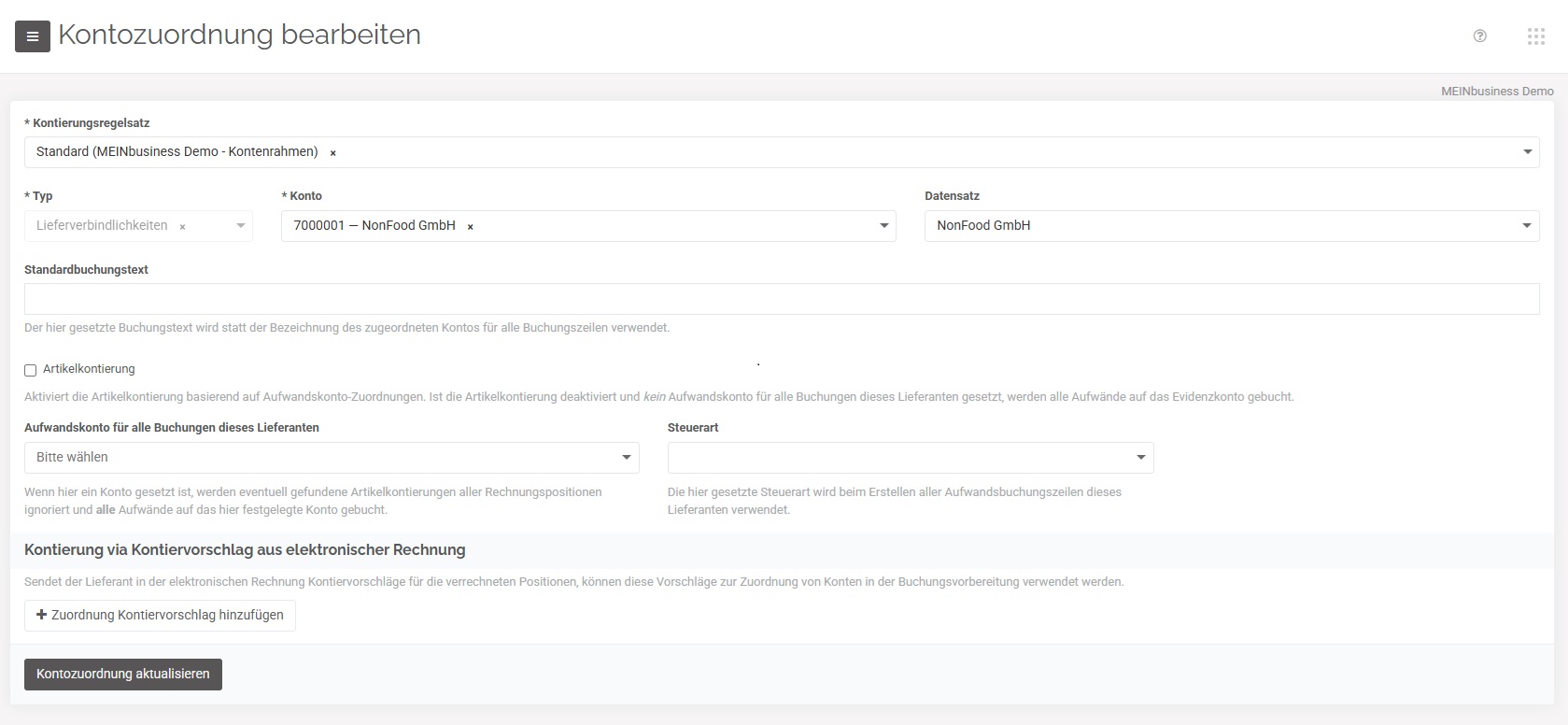
In den Kontozuordnungen kannst du nicht nur Buchungsvorschläge für Lieferanten hinterlegen. Welche weiteren Automatisierungsmöglichkeiten dir zur Verfügung stehen, erfährst du in diesem Beitrag:
Kontozuordnung
Wie kannst du deine Kontozurodnungen in MEINbusiness verwalten, neue erstellen oder löschen
Es gibt zwei Optionen, um eine Kontozuordnung zu hinterlegen: Du kannst entweder ein Aufwandskonto oder mehrere Aufwandskonten zuordnen. Dafür stehen zwei unterschiedliche Vorgehensweisen zur Verfügung:
Kontiervorschlag Hinterlegung 1 Aufwandskonto
*Kontierregelsatz: Auswahl des Kontierregelsatzes
*Typ: Lieferverbindlickeiten
*Konto: Lieferantenkonto laut Kontenplan deiner Buchhaltung
Datensatz: Lieferantenstammdaten aus MEINbusiness
Aufwandskonto für alle Buchungen dieses Lieferanten:
Wähle aus auf welches Aufwandskonto du bei diesem Lieferanten zukünftig bebuchen möchtest
Steuerart: Wähle die Steuerart der Eingangsrechnung aus.
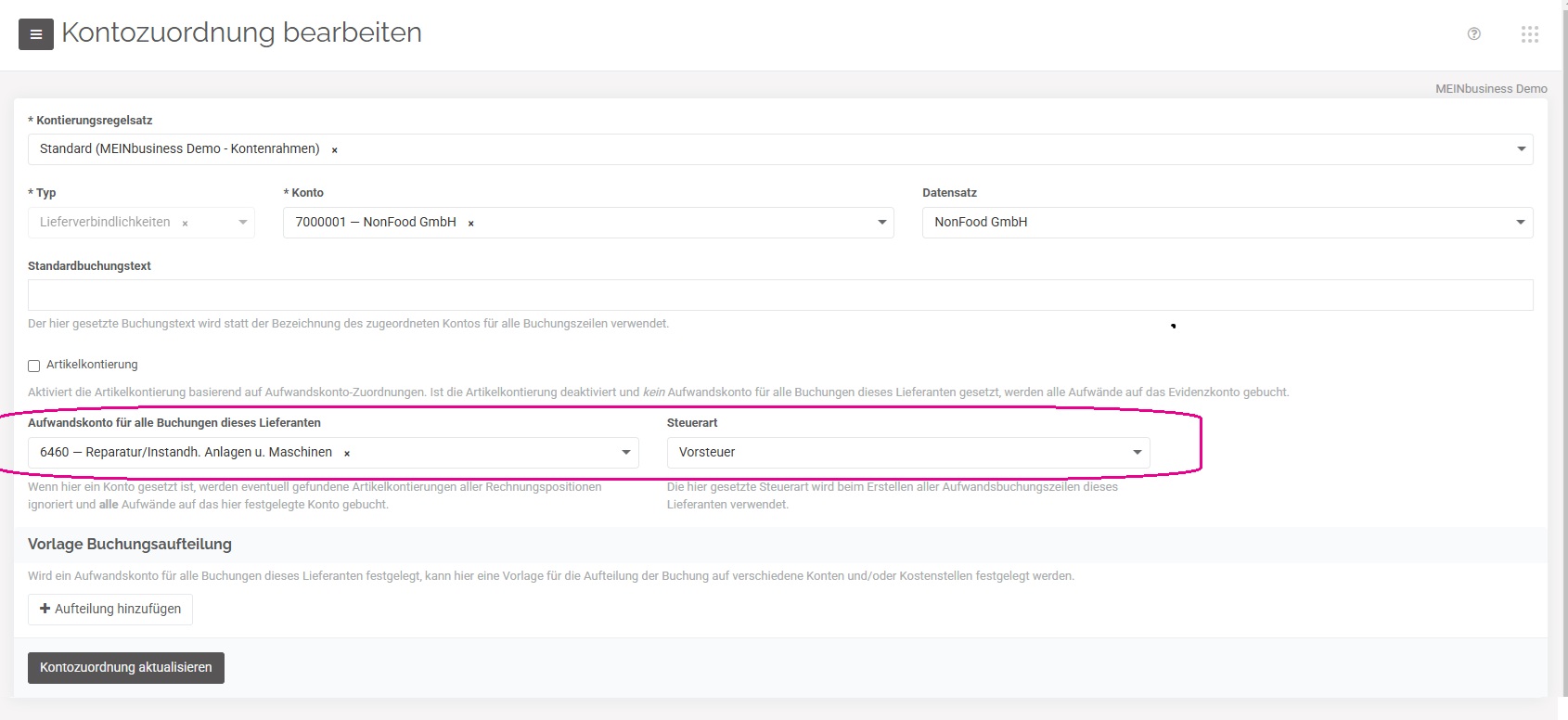
Kontiervorschlag Hinterlegung mehr als 1 Aufwandskonto
*Kontierregelsatz: Auswahl des Kontierregelsatzes
*Typ: Lieferverbindlickeiten
*Konto: Lieferantenkonto laut Kontenplan deiner Buchhaltung
Datensatz: Lieferantenstammdaten aus MEINbusiness
Aufwandskonto für alle Buchungen dieses Lieferanten:
Gib das Evidenzkonto (idR 9999) als Platzhalter ein
Steuerart: Wähle die Steuerart der Eingangsrechnung aus
+Aufteilung hinzufügen: Klicke auf Aufteilung hinzufügen
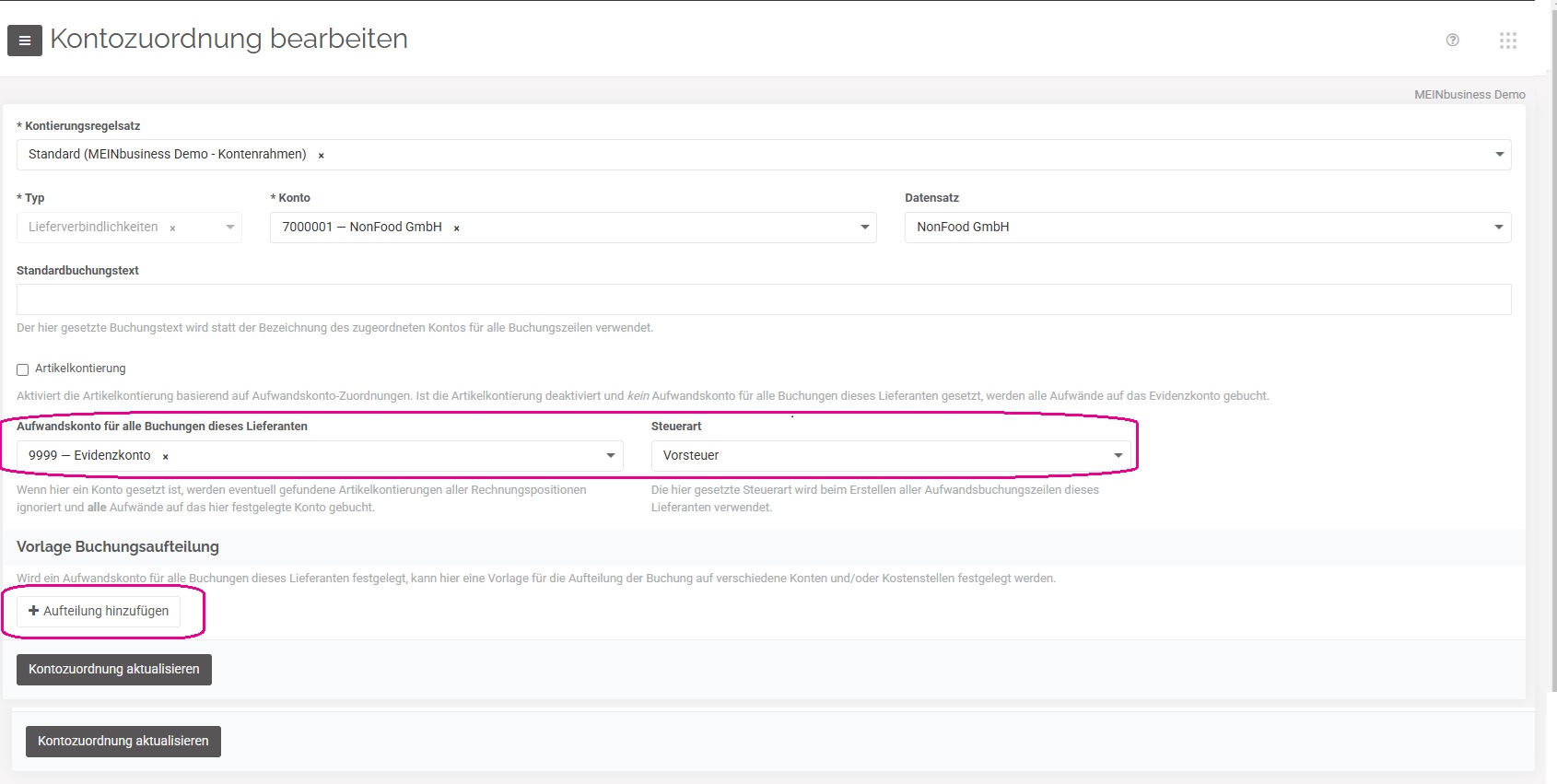
Konto: Du kannst nun mehrere Aufwandskonten hinterlegen
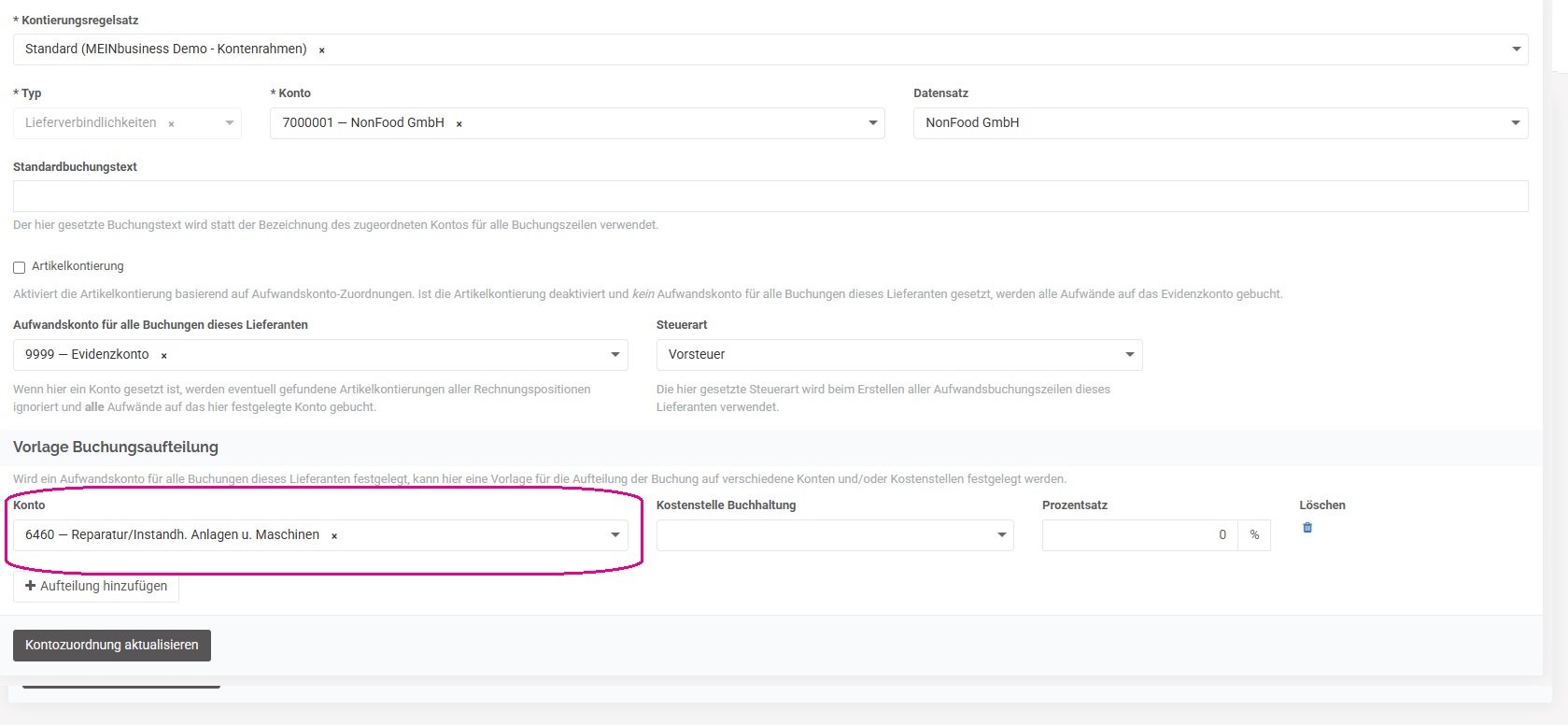
Kostenstelle:
Zusätzlich kann bei der Hinterlegung mehrerer Aufwandskonten pro Sachkonto eine separate Kostenstelle vergeben werden. Hierzu wird im Feld "Kostenstelle Buchhaltung" die betreffende Kostenstelle ausgewählt. Diese Auswahl wird automatisch im Kontiervorschlag angewandt und kann manuell abgeändert werden.
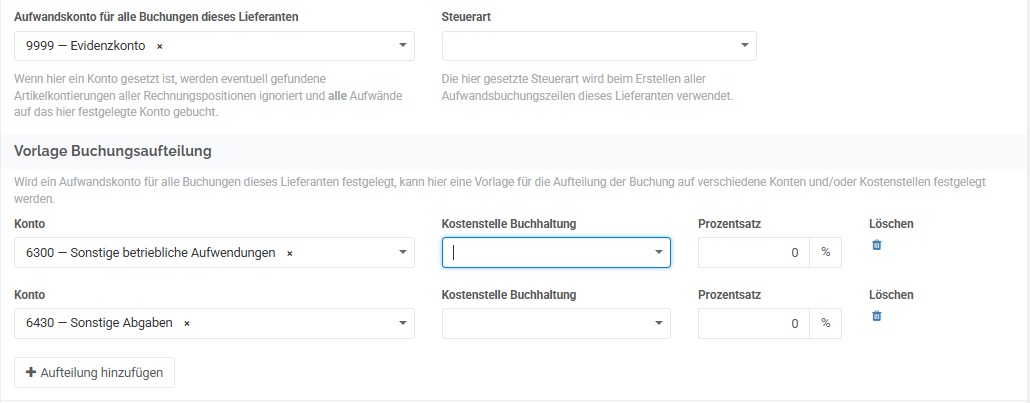
Prozentsatz:
Bei der Hinterlegung mehrerer Aufwandskonten kann pro Konto der Nettobetrag prozentual aufgeteilt werden. Diese Aufteilung wird dann automatisch im Kontiervorschlag angewandt und kann manuell abgeändert werden.
Durch klick auf den Button "Kontozuordnung erstellen" werden die Änderungen gespeichert und auf die aktuelle und alle zukünftigen Buchungen übernommen.
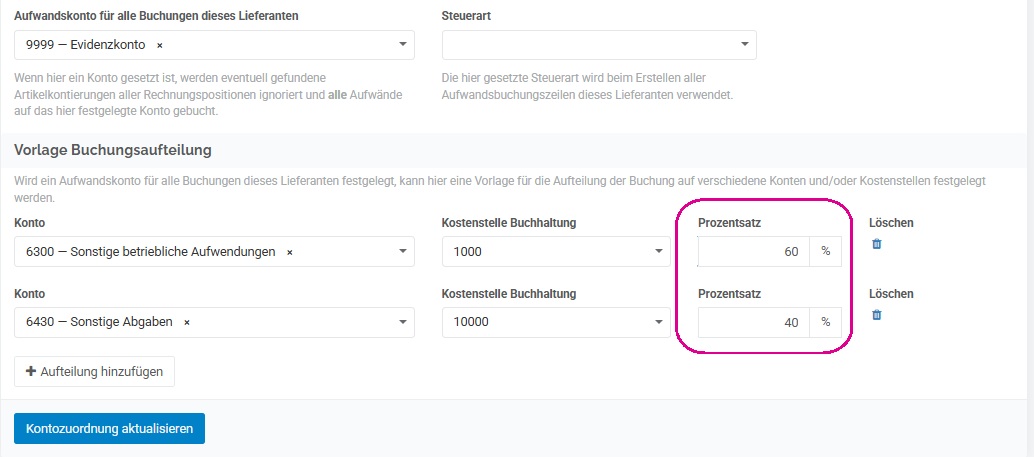
Nachdem du alle gewünschten Hinterlegungen vorgenommen hast, kannst du einfach auf „Kontozuordnung aktualisieren“ klicken.
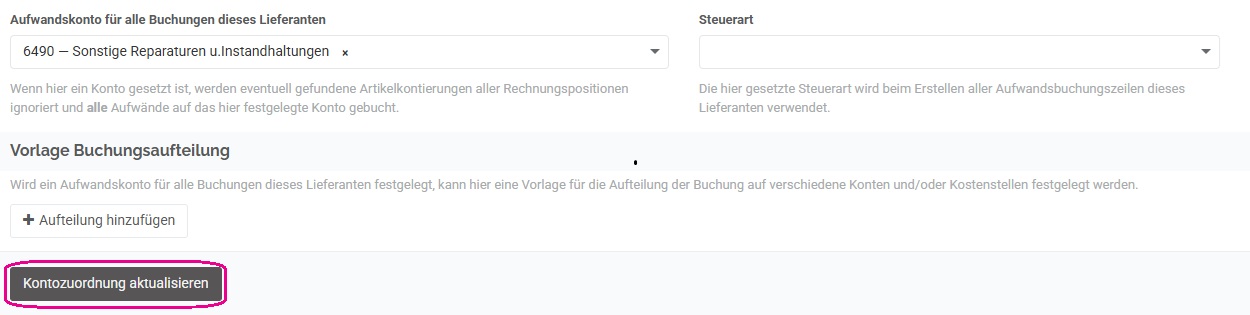
Standardbuchungstext: Falls ein Standardbuchungstext in der Kontozuordnung hinterlegt ist, wird dieser automatisch in der Kontierung sowie im Buchungsexport automatisiert mit übernommen.
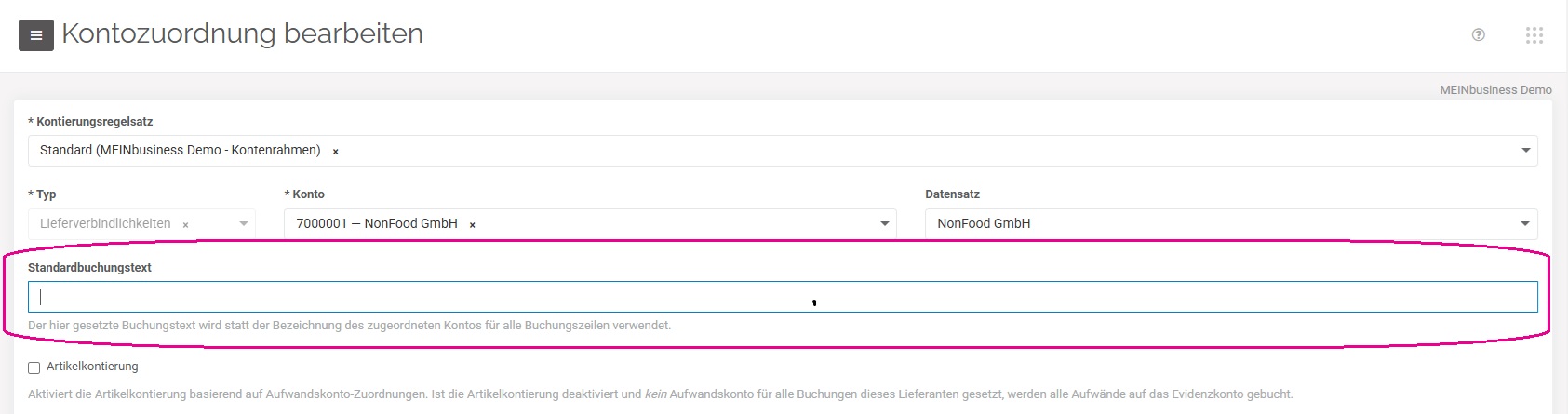
Wurde die Kontozuordnung erfolgreich angelegt, wird diese direkt in der Kontierung übernommen.
Beispiel:
Artikelkontierung inaktiv 7000001 - NonFood GmbH: NonFood GmbH
Der Buchungstext wurde in der Kontozuordnung nicht angepasst, daher wird der Lieferantenname verwendet.
Das Aufwandskonto 6490 „Sonstige Reparaturen und Instandhaltung“ wird bebucht.
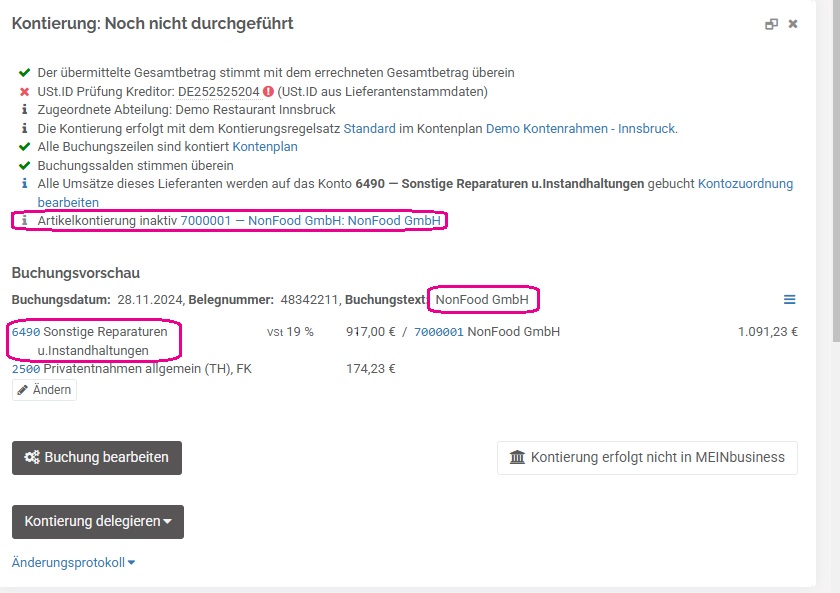
Während der Onboarding-Phase müssen für alle Lieferanten Kontozuordnungen erstellt werden, bis diejenigen Lieferanten angebunden sind, deren Rechnungen auf Artikelebene ausgelesen werden können.
Die Erstellung der Kontozuordnung in der Onboarding Phase stellt sicher, dass Automatisierungen für die Kontierung vorhanden sind, auch wenn die Lieferanten ihre Rechnungen noch nicht im richtigen Format senden und eine Auslesung auf Artikelebene noch nicht möglich ist. So wird vermieden, dass sämtliche Buchungen manuell erfolgen müssen.
Sobald die Lieferanten erfolgreich angebunden sind, kann in der Kontozuordnung das Kästchen für die „Artikelkontierung“ aktiviert werden.